联系我们:186 6505 3298





Inspire Studio建模做一个皮卡丘
Altair inspire 平合逐渐发展成为集拓扑优化(inspire)、创意造型 (inspire Studio)、铸造份真 (Inspire Cast)、钣金冲压仿真(Inspire Form)、挤压成型份真 (Inspire Extrude)、注塑工艺仿真(Inspire Mold)、聚氨酯发泡工艺仿真(Inspire PolyFoam)等于一体的仿真工具体系。
为了让大家更好地了解Altair inspire软件,我们的工程师专门做了一个简单的皮卡丘建模,下面是操作流程。
1. 打开Inspire Studio软件,运用多边形建模方式快速建模皮卡丘(ps:可以导入一张皮卡丘的图片)
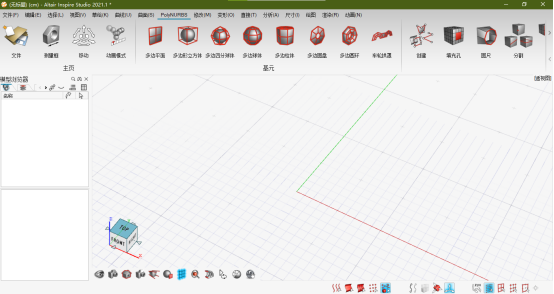
2. 在顶视图创建一个多边形球体,拖动点线面的方式调整出头部形状(有图片的可以根据图片样式调整)
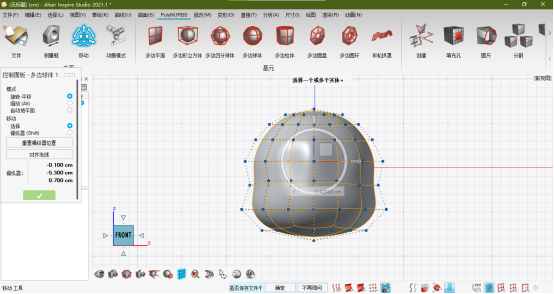
3. 从上往下建模,创建两个小耳朵,用多边四分球体配合移动工具,拉伸成长椭圆形,再移动至合适位置,如下图:

4. 绘制身体部分,同样的用圆形调整
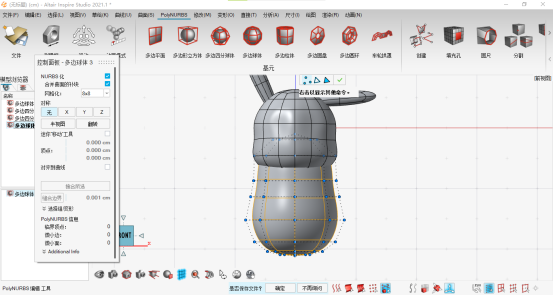
5. 创建小手的部分,也是从一个球体开始调整
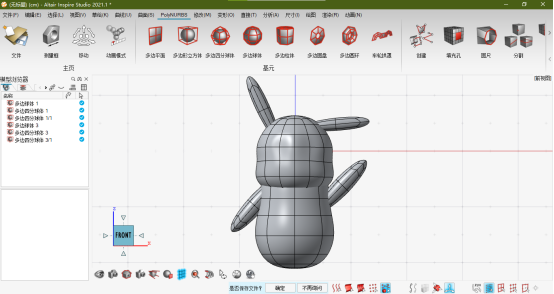
6.腿部都是同样的操作
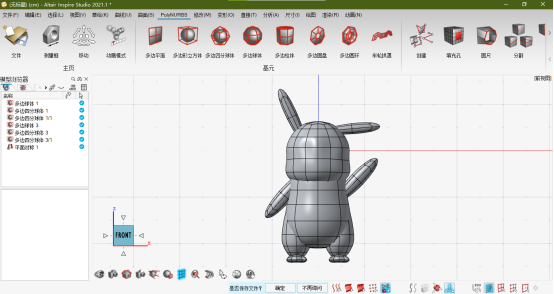
7.小尾巴可以用NURBS曲线去绘制

8.用挤出工具,成实体
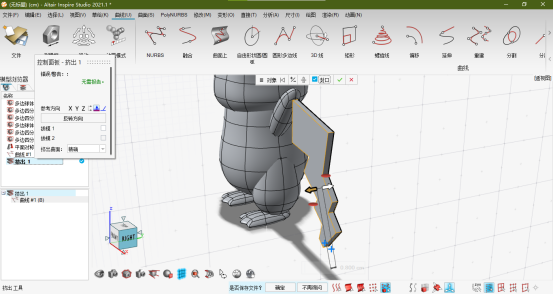
移动到尾巴部分
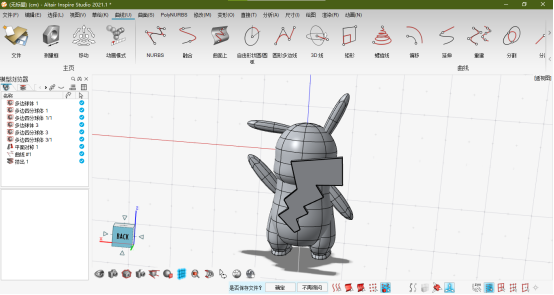
9.开始绘制脸部五官部分,在正视图绘制一个小爱心作为鼻子部分
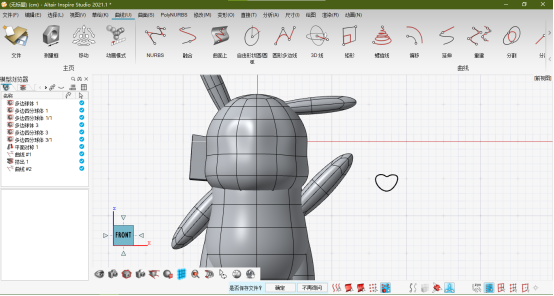
10.移动到脸部中间位置,投影-提取曲线-挤出,得到以下实体
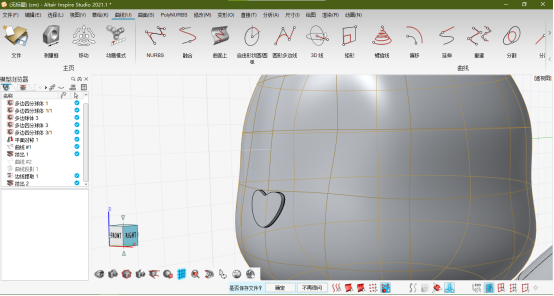
11.眼睛部分在正视图绘制眼睛形状
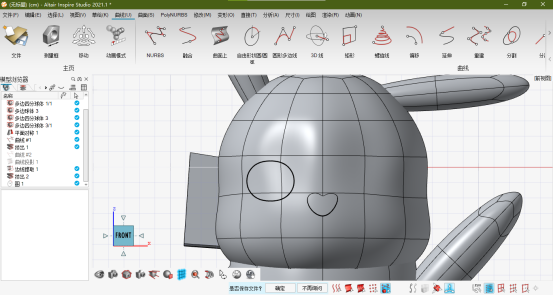
12.投影-提取-两边挤出
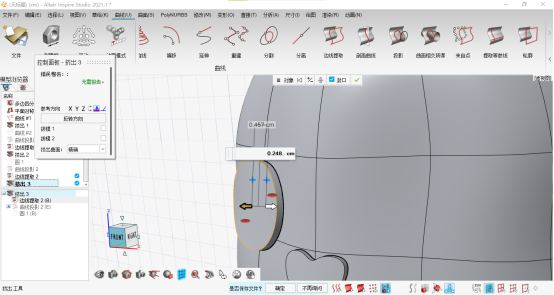
13.使用对称工具对称复制到另一边眼睛
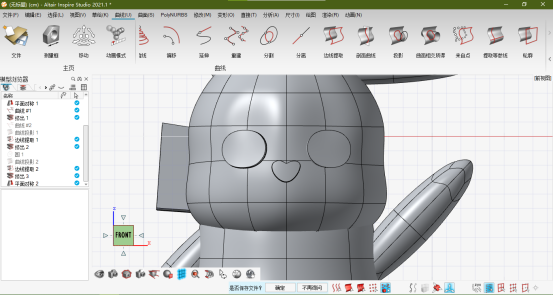
14.腮红位置和眼睛位置一样的操作,如下图:

15.腮红和眼睛挤出部分原地复制一份,并隐藏,用布尔运算差集减去挤出

16.把原始的显示出来,并圆角
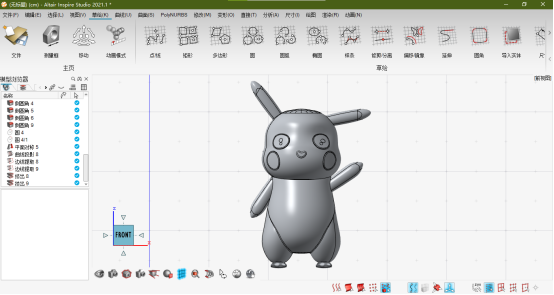
17. 绘制嘴巴部分,用曲线工具画一条类似W的形状
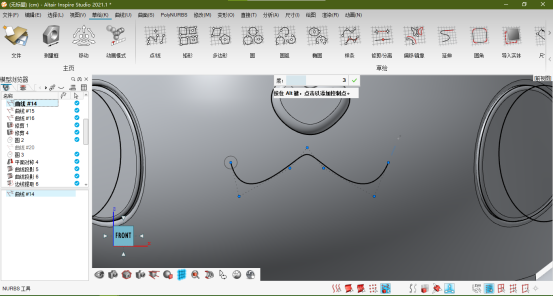
18.在旁边画一个小圆,用扫略工具得到一根弧形的圆管
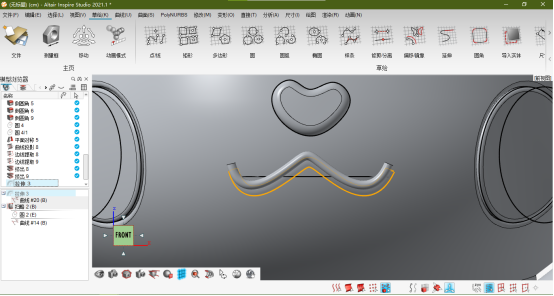
19.根据脸部弧度,绘制一条曲线,让圆管拉伸过去,如下图:
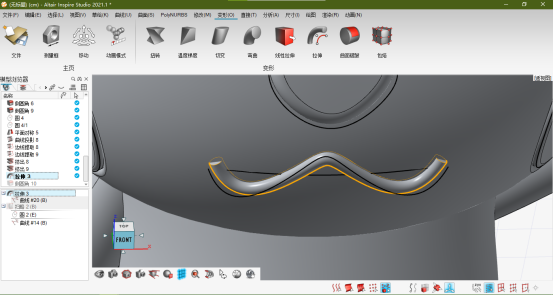
20. 布尔运算减去
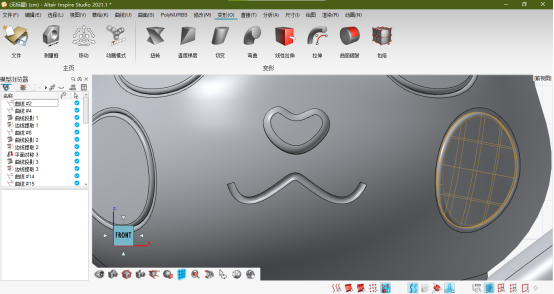
最后处理一下细节,让我们来看看结果吧

渲染图如下:


本期的教程到这里就结束了,如果大家想要了解更多关于Altair inspire软件的信息,如报价、教程、版本、版本咨询、项目案例等等问题,可在留言或与我们取得联系。下一期想看什么类型的建模,也可以告诉我们哟,我们下期再见~




















